Opomba: Najnovejšo vsebino pomoči v vašem jeziku vam želimo zagotoviti v najkrajšem možnem času. Ta stran je bila prevedena z avtomatizacijo in lahko vsebuje slovnične napake ali nepravilnosti. Naš namen je, da bi bila vsebina za vas uporabna. Ali nam lahko na dnu te strani sporočite, ali so bile informacije za vas uporabne? Tukaj je angleški članek za preprosto referenco.
Izpolnjevanje obrazcev, ki temelji na predlogi obrazca tako, da uporabite formule za izračun vrednosti za kontrolnik, ki temeljijo na podatkih, ki jih vnese uporabnik v drugih kontrolnikov uporabniki lahko pomaga. Izračuni lahko vključite seštevanje, odštevanje, množenja ter delite vrednosti. Na primer, če načrtujete predlogo obrazca, katerim bodo električne ter pogodbenikom veljajo za dovoljenja, lahko dodate formule za kontrolnik, ki samodejno izračuna skupno ceno, ki pogodbenik plačati za uporabo pomnoži števila dovoljenja v računalnike s ceno vsakega dovoljenja.
V temu članku
Kaj je formula?
Formula je izraz XPath, sestavljen iz vrednosti, polja ali skupine, funkcij in operatorjev, uporabite za izračun in prikaz druge vrednosti. Formule lahko izvajate ta opravila:
-
Izračun matematične vrednosti od vrednosti, ki jo določite pri načrtovanju predloge obrazca ali vrednosti, ki jih uporabniki vnesejo v kontrolnike, ko so izpolnjevanje obrazcev, ki temeljijo na predlogi obrazca.
-
Prikazati določene datume in čase.
-
Prikazati vrednosti, ki jih uporabniki vnesejo v en kontrolnik v drugem kontrolniku.
-
Nastavite privzeto vrednost polja ali kontrolnik.
-
Zaženite pravilo glede na vrednost, izračunano s formulo.
Vsak izraz XPath, ki se uporablja v formuli je kombinacija vrednosti, funkcij in operatorjev, ki se ovrednotijo na enojno vrednost. Formula lahko vsebuje več izrazov. Si lahko predstavljate formule kot stavek, ki je sestavljen iz enega ali več besednih zvez z vsako besedno zvezo, ki predstavlja en izraz v formuli.
Ta ilustracija prikazuje razmerje med formulo in izraz.
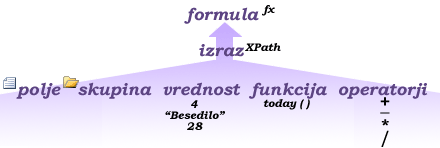
Funkcija je izraz, ki vrne vrednost, ki temelji na rezultatih izračuna. Vrednosti, ki se uporabljajo v funkcijah so ti argumenti. Uporabite lahko standardne funkcije XPath 1.0, ki so vključene v InfoPathu, kot tudi nekatere funkcije programa InfoPath značilne. Povezave do več informacij o funkcijah programa InfoPath najdete v razdelku Glejte tudi .
Uporaba operatorjev za dva ali več v formuli
Če formula vsebuje več matematičnih operatorjev, InfoPath izvede izračun v skladu z prednostni vrstni red operaterja. Naslednji seznam prikazuje vrstni red izvajanja operacij:
-
Izračuni v oklepaje
-
Množenje in deljenje izračunov
-
Seštevanje in odštevanje izračunov
Če formula vsebuje dve operatorji, ki imajo isto prednostni vrstni red, v izračunov od leve proti desni.
Predstavljajte si, da ustvarjate predlogo obrazca za program dovoljenja, ki so polja z besedilom, ki prikazuje skupni stroški vseh dovoljenj, ki so poslane v programu. Vrednosti, ki zahteva ta formula prihajajo iz polja z besedilom v obrazcu. Polje z besedilom, ki so prikazani skupni stroški s to formulo:
Bsddovoljenje1kol * Bsdstroškidovoljenja1 + Bsddovoljenje2kol * Bsdstroškidovoljenja2 /txtNumberOfPermits
Ta formula vključuje dodatek (+), množenje (*) in operatorjev za deljenje (/). Glede na prednost operatorjev v množenje in deljenje izračunov pred dodajanjem izračuna. Ker operatorjev za množenje in deljenje operatorji, množenje izračuna storiti pred operator za deljenje, ker za množenje je levi operator za deljenje. Formula se izračuna tako:
-
Vrednost v Bsddovoljenje1kol pomnoži z vrednostjo v Bsdstroškidovoljenja1.
-
Vrednost v Bsddovoljenje2kol pomnoži z vrednostjo v Bsdstroškidovoljenja2in rezultat nato delimo z vrednostjo v bsdŠteviloDovoljenj.
-
Rezultati izračuna v korak 2 doda rezultat izračuna v koraku 1.
Če želite nadzorovati vrstni red izračunavanja, priloži izračun, ki naj najprej narediti v oklepajih. Izračuni v oklepajih se izvajajo pred izračune zunaj oklepaji. Izračune z oklepaji postavite levo od izračunov brez oklepajev. V oklepajih ugnezdene izračunov delam od notranje za zunanje oklepaje.
Na primer, upoštevajte to formulo:
((txtPermit1Qty * txtPermitCost1) + (Bsddovoljenje2kol * Bsdstroškidovoljenja2)) / bsdŠteviloDovoljenj
V tem izračuna vrednost, ki je rezultat pomnoži vrednosti v Bsddovoljenje1kol in Bsdstroškidovoljenja1 dodana vrednost, ki je rezultat pomnoži vrednosti v Bsddovoljenje2kol in Bsdstroškidovoljenja2. Vsota izračuna se nato deli z vrednostjo v bsdŠteviloDovoljenj.
Vstavljanje matematičnih formule v kontrolnik
-
Dvokliknite kontrolnik ali polje, za katerega želite ustvariti formulo.
-
Kliknite zavihek Podatki.
-
Kliknite Vstavi formulo

-
Če želite vstaviti vrednost ali matematični znak za formulo, v polje Formula vnesite vrednost ali simbol za želeno matematično operacijo.
Seznam matematičnih operacij
Operacija
Simbol
Add
+
Odštevanje
-
Množenje
*
Deljenje
/
Opomba: Če formula uporablja operator za deljenje (/), se prepričajte, da je prostor pred in po operator za deljenje. Če operator za deljenje ni presledka pred in po njej, lahko razlaga InfoPath »/ «kot ločilo za XPath mesto korake in ne kot operator za deljenje.
Namig: Matematične formule običajno odvisne celo število ali decimalnih vrednosti kot argumenta. Če se želite izogniti prazne vrednosti v formuli, izberite potrditveno polje obravnava prazne vrednosti kot nič v kategoriji dodatno v pogovornem oknu Možnosti obrazca .
-
Če želite preveriti formulo za pravilno sintakso, v pogovornem oknu Vstavljanje formule kliknite Preveri formulo.
Formula vsebuje napake
Kliknite Pokaži podrobnosti v pogovornem oknu Microsoft Office InfoPath , če si želite ogledati napake v formuli. To je nekaj predlogov za odpravljanje te napake:
-
Če uporabljate funkcije v formuli, preverite, ali uporabljate pravilno argumenti za funkcijo. Nekatere funkcije zahtevajo polja ali skupine, medtem ko druge funkcije mora biti navedeno vrednost kot argumenta. Povezave do več informacij o funkcijah najdete v razdelku Glejte tudi .
-
Izbrišite in znova vnesite v formulo, se prepričajte, da pravilno vnesli.
-
-
Če želite preskusiti spremembe, kliknite Predogled v orodni vrstici Standard ali pa pritisnite tipke CTRL + SHIFT + B.










